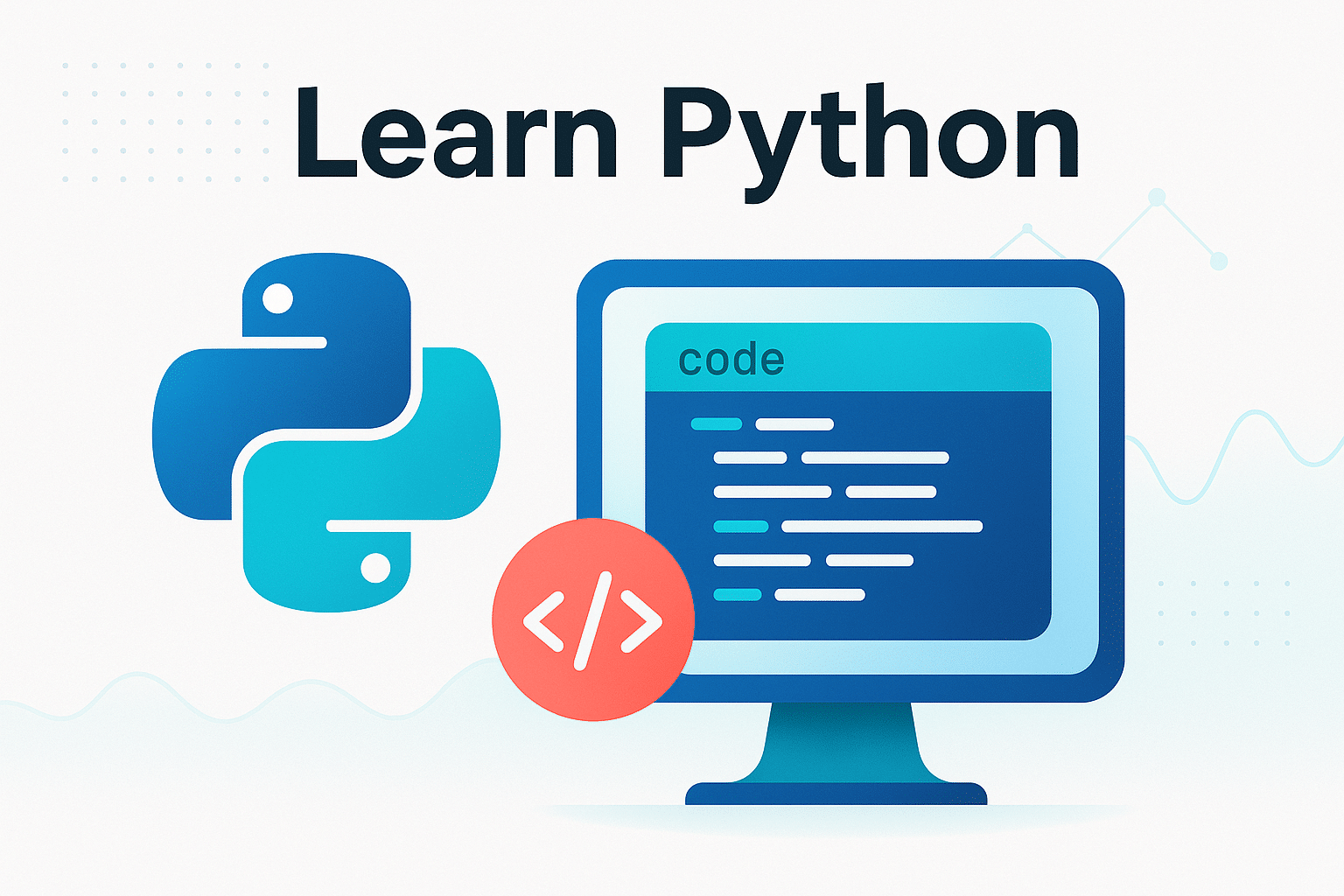Les usages d'Excel s'étendent de la simple présentation de tableaux (classeurs Excel) ou, plus élaborée de graphiques, à des calculs sophistiqués utilisant de nombreuses fonctions disponibles, d'applications et de complexités variées (financières, statistiques, mathématiques etc…). Une maîtrise approfondie des moyens de calcul et de présentation d'Excel permet, dans le contexte professionnel, un gain de productivité important.
L’un des avantages et des principaux atouts d’Excel réside dans la possibilité d’utiliser des fonctions. Une fonction est une formule prédéfinie qui effectue un calcul spécifique en utilisant les valeurs entrées par l’utilisateur comme arguments. Chaque fonction Excel a un but spécifique, en d’autres termes, elle calcule une valeur spécifique. Chaque fonction a ses arguments (la valeur que l’on doit saisir) pour obtenir la valeur du résultat dans la cellule. Pour entrer une fonction dans une cellule, il faut taper le signe (=), le nom de la fonction puis les arguments à l’intérieur des parenthèses ouvertes par la fonction.
Parmi la longue liste des fonctions Excel, les fonctions de synthèses conditionnelles occupent une part importante. Celles-ci permettent de réaliser des sommes moyennes et des dénombrements sous une ou plusieurs conditions. Les fonctions de synthèse conditionnelle présentent des limites mais couvrent une large étendue de besoins de calcul sous conditions.
Parmi ces fonctions, nous trouvons la fonction SOMME.SI sur laquelle nous allons nous attarder.
La fonction SOMME.SI, bien que paraissant un peu barbare pour les novices est une fonction essentielle sur Excel, nous allons voir dans cet article dans quelle mesure elle peut être utile et comment l’utiliser de manière efficace.
Concrètement, la fonction Somme Si Excel fait la somme des valeurs se trouvant dans une plage de cellules sous condition que les cellules qui leur correspondent, dans la même plage ou dans une autre plage, répondent à un critère unique spécifié. La plage de cellules utilisées pour application du critère peut être la même que celle spécifiée pour la somme ou une autre plage en correspondance.
Attention toutefois à ne pas la confondre avec la fonction NB.SI qui, elle, détermine le nombre de cellules de la plage indiquée en premier argument qui répondent au critère spécifié en deuxième argument.
La syntaxe de cette fonction s’écrit selon la formule suivante : SOMME.SI(arg1;arg2;arg3)
Que sont ces 3 arguments de la fonction Somme Si Excel?
L’ Arg1 correspond à la Plage de cellules à calculer en fonction du critère. Cet argument est obligatoire. Les cellules de la plage doivent être numériques. Les valeurs vides ou textuelles occasionnent forcément un bug. Vous pouvez toutefois choisir de faire une plage date au format excel.
L’ Arg 2 Critère est également obligatoire. Il correspond à la plage du critère, et les cellules doivent contenir des éléments exprimés sous forme de texte, de nombre, de fonction qui définit les cellules à ajouter ou de de référence de cellule.
L’ Arg 3 plage_somme est facultatif. Il correspond aux cellules à sommer si vous voulez sommer d’autres cellules que celles qui sont spécifiées dans l’argument plage. Si vous ne mettez pas de troisième argument, Excel somme les cellules spécifiées dans l’argument plage auxquelles s’applique le critère.
Prenons un exemple pour illustrer cela.
Je suis un vendeur grossiste de pulls et mes articles sont répertoriés un par un comme suit :
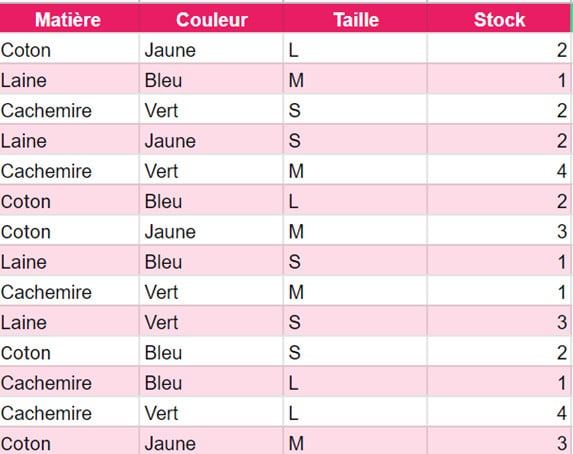
Un premier client rentre dans ma boutique. Ce client a une boutique de prêt à porter à Montréal et doit préparer l’hiver. Il m’explique que les températures chutent parfois à – 40° et que des pulls en laine ou en coton ne suffisent pas. Je dois donc lui donner une idée de mon stock en pulls cachemire, je vais donc lancer la fonction SOMME.SI en sélectionnant la plage de cellules contenant la matière qui compose le pull, et choisir “Cachemire” en critère
Ce qui me donne :
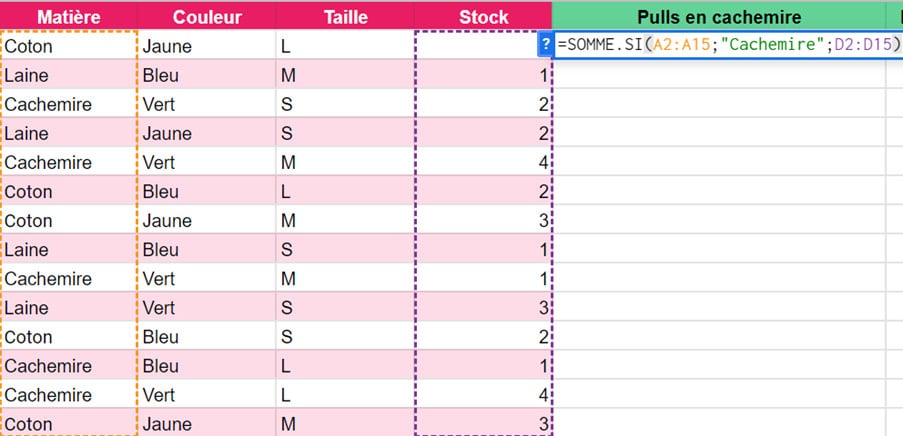
Nous avons donc 12 pulls en cachemire. N’hésitez pas à reproduire cette manipulation chez vous.
Si l’on ne veut pas s’embêter à écrire le critère en toute lettre, nous pouvons également noter la référence de la cellule qui contient notre critère. Reprenons notre exemple de tout à l’heure, un 2ème client rentre. Celui-ci vient d’ouvrir un concept store et ne vend que des articles jaunes. Il est donc uniquement intéressé par les pulls jaunes et aimerait avoir une idée du stock.
On peut tout à fait procéder comme cela :
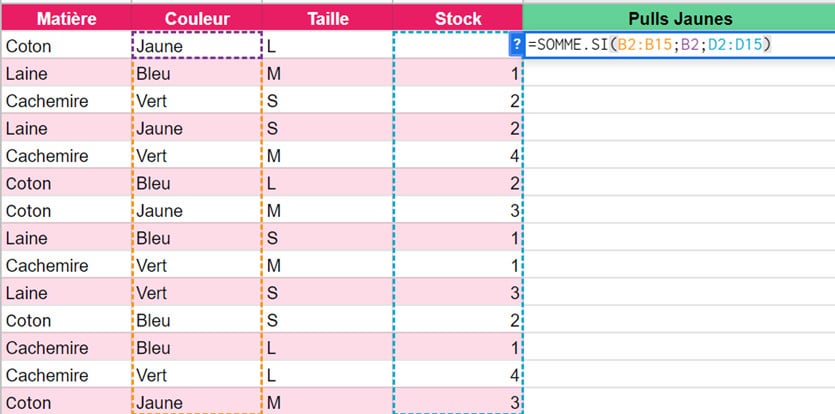
En dehors de cet exemple très simple d’utilisation, cette fonction est notamment très utile lorsqu’elle est appliquée sur des bases de données beaucoup plus grandes ou lorsque les données changent de temps en temps.
Par exemple, si l’on changeait, ici l’un de nos stocks, la fonction se mettrait à jour automatiquement sans que l’on ait de manipulations supplémentaires à effectuer.
Les champs d’utilisation de la fonction SOMME.SI sont donc extrêmement larges, elle peut être utilisée dans des calculs d’inventaires, mais a également des applications comptables et financières.
Pour aller plus loin, je vous encourage vivement à regarder la fonction SOMME.SI.ENS qui permet de mutualiser plus facilement en décuplant la fonction SOMME.SI sur plusieurs plages et plusieurs critères.